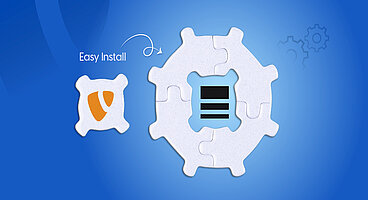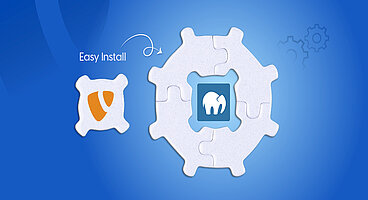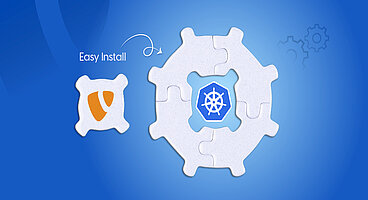Denken Sie darüber nach, Ihre TYPO3-Website auf Microsoft Azure zu hosten? Sie sind am perfekten Ort. Microsoft Azure bietet eine zuverlässige und globale Cloud-Plattform, die sich perfekt zum Hosten von Websites wie TYPO3 eignet. Egal, ob Sie gerade mit einer persönlichen Website beginnen oder ein großes Unternehmensprojekt verwalten, die Bereitstellung von TYPO3 Azure Cloud bietet Ihnen Leistung, Flexibilität und Performance.
In diesem leicht verständlichen Leitfaden zeigen wir Ihnen, wie Sie TYPO3 mit Composer auf einer Azure Virtual Machine (VM) installieren. Wir verwenden klare Schritte und anfängerfreundliche Tipps – sodass Sie sich auch dann sicher fühlen, wenn Sie neu im Cloud-Hosting sind.
Warten Sie! Bevor Sie fortfahren, überlegen Sie, Ihre TYPO3-Website auf einer anderen Plattform zu starten oder zu hosten? Wir empfehlen Ihnen, unsere TYPO3-Installation Serie unten zu überprüfen, um Schritt-für-Schritt-Anleitungen zu verschiedenen Plattformen zu erhalten.
- Wie man InstallTYPO3 auf AWS
- 7 Schritte zur Installation von TYPO3 auf Google Cloud
- Installing TYPO3 mit DDEV - Kompletter Leitfaden
Lassen Sie uns in die Schritt-für-Schritt-TYPO3-Microsoft-Azure-Einrichtung eintauchen und Ihre Website im Handumdrehen zum Laufen bringen!
Was ist TYPO3?
TYPO3 ist ein kostenloses, Open-Source-Content-Management-System (CMS), das Unternehmen und Organisationen dabei hilft, ihre Websites zu erstellen, zu verwalten und zu erweitern. Es wurde 1997 von Kasper Skårhøj gegründet und hat sich seitdem zu einer der beliebtesten CMS-Plattformen entwickelt – insbesondere in Europa.
TYPO3 ist in PHP geschrieben und verwendet TypoScript, eine leistungsstarke Konfigurationssprache, die fortgeschrittene Anpassungen und Flexibilität ermöglicht. Sie benötigen keine spezielle Software – TYPO3 läuft in Ihrem Browser und gibt Inhalte mit standardmäßigem HTML und JavaScript aus.
Egal, ob Sie eine kleine Unternehmenswebsite, ein Universitätsportal oder eine große Unternehmenswebsite betreiben, TYPO3 kann sich an Ihre Bedürfnisse anpassen.
Stellen Sie sich ein Enterprise-CMS vor, das sich mit Ihrem Projekt weiterentwickelt – ohne zusätzliche Komplexität. Das ist TYPO3 für Sie! Es ist ein Open-Source-Kraftpaket, das sich auszeichnet durch:
Hier sind die Hauptgründe, warum TYPO3-Entwickler, Vermarkter und Agenturen TYPO3 für seine:
- Modularität: Lassen Sie Ihre Website genau das tun, was Sie brauchen. Nicht mehr, nicht weniger.
- Sicherheit & Stabilität: Regelmäßige LTS (Long-Term Support)-Veröffentlichungen helfen Ihnen, jahrelang sicher zu bleiben.
- Skalierbarkeit: Von einer kleinen lokalen Website bis hin zu einer riesigen globalen Plattform kann TYPO3 alles bewältigen.
- Community-getriebene Entwicklung: Genießen Sie eine lebendige globale Community, die TYPO3 kontinuierlich verfeinert und weiterentwickelt.
Wussten Sie schon? TYPO3 betreibt über 500.000+ aktive Websites weltweit!
Lesen Sie mehr TYPO3-Fakten.
Warum TYPO3 verwenden?
TYPO3 bietet erweiterte Funktionen wie granulare Benutzerrollen, Multisite-Management und ein starkes Ökosystem von Erweiterungen. Es ist perfekt für Unternehmen und Agenturen, die Skalierbarkeit und langfristige Unterstützung benötigen.
Was ist TYPO3 Azure Cloud?
TYPO3 und Azure sind eine ideale Kombination für die Umsetzung von leistungsstarken Enterprise-CMS-Projekten. Das Hosting von TYPO3 auf der Cloud-Computing-Plattform von Microsoft Azure ist seit langem eine zuverlässige und erfolgreiche Lösung, die Geschwindigkeit, Skalierbarkeit und robuste Sicherheit für Unternehmen jeder Größe bietet.
Warum Azure auf TYPO3 ausführen?
- Globale Reichweite: In Rechenzentren weltweit bereitstellen, um Benutzer schneller mit reduzierter Latenz zu bedienen.
- Skalierbarkeit: VM-Größen einfach anpassen, mit Lastenausgleichern integrieren oder auf mehrere Instanzen skalieren.
- Azure-Ökosystem: In Dienste wie Azure Database for MySQL, Azure DNS oder Container Instances einbinden, wenn Sie fortschrittliche Lösungen wünschen.
- Sicherheit & Compliance: Azure ist bekannt für robuste Sicherheitsangebote und Compliance-Zertifizierungen (ISO, SOC, PCI usw.).
Anforderungen für den reibungslosen Betrieb von TYPO3 Azure
1. Eine zuverlässige Azure Virtual Machine (VM)
- Wählen Sie eine VM-Größe wie B2s oder D2s v3 für gute Leistung
- Verwenden Sie Ubuntu 22.04 LTS oder eine ähnliche Linux-Distribution
- Weisen Sie Ihrer VM eine statische öffentliche IP für die Domain- und DNS-Einrichtung zu
2. Ein geeigneter Software-Stack
- Webserver: Apache oder Nginx
- Datenbank: MariaDB oder Azure Database für MySQL
- PHP 8.1+ mit den erforderlichen Erweiterungen (intl, mbstring, xml, gd, curl, etc.)
- Composer (für die TYPO3 Composer-Installationsmethode)
3. TYPO3-Installationssetup
- Verwenden Sie Composer, um TYPO3 zu installieren (empfohlene Methode) Beispiel:
composer create-project typo3/cms-base-distribution my-typo3-site 4. Firewall- und Sicherheitsregeln
- Öffnen Sie nur notwendige Ports: 22 (SSH), 80 (HTTP) und 443 (HTTPS)
- Richten Sie Network Security Groups (NSGs) in Azure ein
- Aktivieren Sie fail2ban, deaktivieren Sie den Root-Login und halten Sie Ihr System auf dem neuesten Stand
5. Speicher- und Backup-Plan
- Verwenden Sie Azure Backup, um automatisierte tägliche Snapshots zu erstellen
- Speichern Sie Mediendateien sicher mit Azure Blob Storage (optional)
6. Leistungsoptimierung
- Aktivieren Sie das TYPO3-Caching-System
- Verwenden Sie Azure CDN, um statische Dateien schneller bereitzustellen
- Überwachen Sie die Nutzung mit Azure Monitor
7. Domain- und SSL-Einrichtung
- Weisen Sie den A-Record Ihrer Domain der statischen IP der VM zu
- Installieren Sie ein kostenloses SSL-Zertifikat mit Let’s Encrypt
Für wen ist dieser Leitfaden gedacht?
Diese TYPO3-Installationsanleitung soll eine breite Palette von Benutzern unterstützen, darunter:
- Anfänger, die TYPO3 zum ersten Mal ausprobieren
- Entwickler, die TYPO3-Installation auf einer Cloud-Plattform einrichten möchten
- Systemadministratoren, die nach einer zuverlässigen Möglichkeit suchen, TYPO3 auf Microsofts globaler Infrastruktur zu betreiben
- Jeder, der TYPO3 Composer-Installation auf einer Azure-VM ausprobieren möchte
TYPO3 Rolle in der Azure-Cloud
Bevor wir eintauchen, lassen Sie uns kurz die Azure-Dienste und Netzwerküberlegungen hervorheben, die Sie beim Hosting von TYPO3 antreffen könnten:
- Azure Virtual Machines: Der einfachste Weg—bereitstellen einer Ubuntu-VM, Installation des LAMP/LEMP-Stacks und Ausführung von TYPO3.
- Azure App Service: Platform-as-a-Service-Option zum Hosten von Web-Apps. Obwohl machbar, kann es spezielle Konfigurationen für TYPO3 erfordern.
- Azure Container Instances / AKS: Wenn Sie TYPO3 containerisieren, könnten Sie den Azure Kubernetes Service (AKS) oder Container Instances für Microservices oder groß angelegte Bereitstellungen verwenden.
- Netzwerk & DNS: Azure bietet Network Security Groups (NSG) zur Steuerung des eingehenden/ausgehenden Datenverkehrs. Für benutzerdefinierte Domains können Sie der VM eine statische öffentliche IP zuweisen und Azure DNS verwenden.
- Erweiterte Themen wie Lastverteilung & Auto-Skalierung mit Azure Load Balancer oder Application Gateway. Azure Monitor für detaillierte Ressourcenmetriken und Protokollierung.
Profi-Tipp: Wir konzentrieren uns der Klarheit halber auf eine einzelne Ubuntu-VM, mit optionalen Hinweisen für diejenigen, die später in erweiterte Azure-Dienste expandieren möchten.
TYPO3-Versionen & Support-Roadmap
Bevor Sie eintauchen, beachten Sie die Release-Zyklen von TYPO3:
- LTS (Long-Term Support): In der Regel drei Jahre Updates pro Hauptversion.
- ELTS (Extended LTS): Kostenpflichtige Option, wenn Sie mehr Zeit über den Standard-LTS hinaus benötigen.
Wenn Sie auf einem derzeit unterstützten LTS bleiben, erhalten Sie wichtige Sicherheitspatches und Funktionsverbesserungen.
.TYPO3-Version & PHP-Kompatibilität für Composer-Installation
1. PHP- & TYPO3-Kompatibilität
| TYPO3-Version | PHP-Versionen | Status |
| 9 ELTS | 7.2–7.4 | Aktive ELTS |
| 10 ELTS | 7.2–7.4 | Aktive ELTS |
| 11 ELTS | 7.4, 8.0 | Aktive ELTS |
| 12 LTS | 8.1–8.4 | Aktive ELTS |
| 13 LTS | 8.2–8.4 | Aktive ELTS |
2. Systemanforderungen
- Webserver: Apache oder Nginx
- Datenbank: MariaDB/MySQL empfohlen
- Composer: Empfohlen für ein reibungsloseres TYPO3-Erlebnis
Überprüfen Sie immer die offiziellen Systemanforderungen von TYPO3, um sicherzustellen, dass Sie auf dem neuesten Stand sind.
Wie man Installation TYPO3 auf Azure Cloud
Lassen Sie uns die Bereitstellung von TYPO3 auf einer Ubuntu Azure VM durchgehen.
Schritt 1. Erstellen Sie eine Azure VM (Ubuntu)
1. Melden Sie sich im Azure-Portal an - Gehen Sie zum Azure-Portal und klicken Sie auf „Ressource erstellen“.
2. Suchen Sie nach Ubuntu Server - Wählen Sie ein geeignetes Ubuntu LTS-Image (z. B. Ubuntu 22.04 LTS).
3. Größe & Region - Ein Standard B1s oder B2s könnte für kleinere Projekte geeignet sein. Für höhere Lasten skalieren Sie nach Bedarf nach oben.
Wählen Sie eine Region in der Nähe Ihres Publikums.
4. Administratorkonto
Wählen Sie SSH-öffentlicher Schlüssel oder passwortbasierte Authentifizierung.
5. Netzwerk
Stellen Sie sicher, dass HTTP (80) und HTTPS (443) eingehende Regeln in der Netzwerksicherheitsgruppe erlaubt sind.
Profi-Tipp: Für eine stabile IP weisen Sie während oder nach der Erstellung eine statische öffentliche IP zu.
Schritt 2. Verbinden & Aktualisieren
SSH in die VM
- Verwenden Sie die Cloud Shell des Azure-Portals oder Ihr lokales Terminal.
- Beispielbefehl: ssh azureuser@IHRE_VM_ÖFFENTLICHE_IP
Aktualisieren Sie die Betriebssystempakete
sudo apt update && sudo apt upgrade -ysudo apt install apache2 -y
sudo systemctl enable apache2
sudo systemctl start apache2sudo apt install mariadb-server mariadb-client -y
sudo mysql_secure_installationsudo mysql -u root -p
CREATE DATABASE typo3db;
CREATE USER 'typo3user'@'localhost' IDENTIFIED BY 'supersecret';
GRANT ALL PRIVILEGES ON typo3db.* TO 'typo3user'@'localhost';
FLUSH PRIVILEGES;
EXIT;sudo apt install php php-cli php-mysql php-xml php-gd php-curl \
php-zip php-intl php-mbstring php-fpm -y
php -r "copy('https://getcomposer.org/installer', 'composer-setup.php');"
sudo php composer-setup.php --install-dir=/usr/local/bin --filename=composer
composer --versionComposer Method
cd /var/www/html
sudo composer create-project typo3/cms-base-distribution typo3cms
sudo chown -R www-data:www-data typo3cms
sudo chmod -R 755 typo3cms
Klassische Methode
- TYPO3 Zip von der offiziellen Seite herunterladen.
- Entpacken in /var/www/html/typo3cms.
- Berechtigungen entsprechend setzen.
<VirtualHost *:80>
ServerName yourdomain.com
DocumentRoot /var/www/html/typo3cms/public
<Directory /var/www/html/typo3cms/public>
AllowOverride All
Require all granted
</Directory>
ErrorLog ${APACHE_LOG_DIR}/typo3-error.log
CustomLog ${APACHE_LOG_DIR}/typo3-access.log combined
</VirtualHost>
sudo a2enmod rewrite
sudo systemctl restart apache2Schritt 7. Letzte Schritte
Öffnen Sie IHRE_VM_IP oder Ihre benutzerdefinierte Domain in einem Browser:
- Der TYPO3-Installationsassistent erscheint.
- Geben Sie die Datenbank-Zugangsdaten ein.
- Erstellen Sie ein Admin-Konto.
- Melden Sie sich im TYPO3-Backend an, und voilà—Sie sind bereit.
Siehe unten für eine Schritt-für-Schritt-Anleitung zur Einrichtung und Installation von TYPO3.
So starten Sie den TYPO3-Installationsassistenten
Sobald alle Serverkonfigurationen abgeschlossen sind, ist es an der Zeit, die Einrichtung über den TYPO3 Installationsassistenten abzuschließen. Dieser benutzerfreundliche, schrittweise Assistent hilft Ihnen, den Installationsprozess direkt in Ihrem Browser abzuschließen.
TYPO3 Azure Cloud vs Andere Plattformen
Die Wahl der richtigen Umgebung für Ihr TYPO3-Projekt hängt von Ihren technischen Anforderungen, Ihrem Budget und Ihren Skalierungsplänen ab. Hier ist ein kurzer Vergleich, der Ihnen bei der Entscheidung helfen kann:
| Plattform | Am besten geeignet für | Hauptvorteile | Zu berücksichtigende Punkte |
| Google Cloud Platform | Teams, die bereits das Google-Ökosystem nutzen | Einfache G Suite-Integration, leistungsstarke Analysetools, skalierbare Infrastruktur | Etwas höhere Lernkurve für Anfänger |
| AWS (Amazon Web Services) | Skalierbare Produktionsumgebungen | Hohe Verfügbarkeit, globale Reichweite, flexible Ressourcen, starke Sicherheit | Etwas höhere Lernkurve für Anfänger |
| Microsoft Azure | Unternehmen, die Microsoft-Technologien nutzen | Nahtlose Integration mit Windows, Office, Active Directory, Hybrid-Cloud | Lizenzierung und Kosten können höher sein |
| Docker / Docker Compose | Lokale Entwicklung, Tests oder Microservices-Setups | Leichtgewichtig, schnelle Bereitstellung, reproduzierbare Umgebungen | Benötigt Docker-Expertise, nicht ideal für große Produktionen ohne Orchestrierung |
| Platform.sh | Entwickler, die sich auf CI/CD & Automatisierung konzentrieren | Git-basierte Workflows, automatische Skalierung, Ausfallzeiten-freie Bereitstellungen | Weniger Kontrolle über die zugrunde liegende Infrastruktur, Premium-Preise |
Top DevOps-Tipps für den Betrieb von TYPO3 Azure
1. TYPO3 CI/CD-Pipelines
Verwenden Sie GitHub Actions, GitLab CI oder Bitbucket Pipelines, um Deployments zu automatisieren. Richten Sie Jobs ein, um TYPO3-Updates automatisch zu testen, zu erstellen und bereitzustellen.
2. TYPO3-Anwendungskontext
Der Anwendungskontext von TYPO3 hilft Ihnen, Entwicklungs-, Test- und Produktionsmodi zu trennen. Setzen Sie die Umgebungsvariable TYPO3_CONTEXT für umgebungsspezifische Konfigurationen.
3. Sicherheits- & Leistungstipps für TYPO3
- SSL/TLS aktivieren: Holen Sie sich ein kostenloses Let’s Encrypt-Zertifikat oder verwenden Sie den Azure Certificate Manager.
- Firewall- & Sicherheitsgruppenregeln: Beschränken Sie eingehenden Datenverkehr auf wesentliche Ports.
- Caching: Verwenden Sie das integrierte TYPO3-Caching oder gehen Sie fortgeschritten mit Varnish oder Redis.
4. TYPO3-Wartung & Updates
- Composer-Upgrades: cd /var/www/html/typo3cms && composer update
- Regelmäßige Backups: Snapshots über Azure oder tägliche mysqldump-Exporte.
- Staging-Umgebungen: Testen Sie neue Funktionen oder Updates, bevor sie live gehen.
Fazit
Die Bereitstellung von TYPO3 auf Microsoft Azure bietet Ihnen eine robuste, unternehmensgerechte Infrastruktur direkt zur Hand. Der Start mit einer einzelnen Ubuntu-VM ist schnell, unkompliziert und kostengünstig. Wenn Ihr Projekt wächst, kann das Azure-Ökosystem—App Service, Container Instances, AKS und mehr—in Ihre TYPO3-Umgebung integriert werden, um erweiterte Funktionen wie automatisches Skalieren, globales Lastenausgleich und tiefere Überwachung zu ermöglichen.
Mit diesem Leitfaden haben Sie das Wesentliche, um TYPO3 auf Azure zum Laufen zu bringen. Von hier aus können Sie zusätzliche Möglichkeiten erkunden—wie verwaltete Datenbanken, Caching-Dienste oder Container-Orchestrierung—um ein wirklich dynamisches und skalierbares TYPO3-Erlebnis in der Microsoft-Cloud zu schaffen.
Viel Spaß beim TYPO3en auf Azure!
FAQs Für TYPO3 Azure
Technisch ja, aber Sie müssen die Laufzeiteinstellungen entsprechend konfigurieren. Eine VM bietet für die meisten TYPO3-Bereitstellungen eine direktere Kontrolle.
Eine kleine oder mittlere VM (z. B. B2s) bewältigt im Allgemeinen den Basisverkehr. Skalieren Sie hoch, wenn die Leistung nachlässt.
Besorgen Sie sich ein SSL-Zertifikat (z. B. Let’s Encrypt oder eine andere Zertifizierungsstelle) und konfigurieren Sie es in Apache oder Nginx. Stellen Sie sicher, dass Port 443 in der NSG geöffnet ist.
Nicht unbedingt. Sie können die klassische ZIP-Methode verwenden, Composer ist jedoch aufgrund einfacherer Updates und Abhängigkeitsverwaltung vorzuziehen.
Ja. Aktualisieren Sie einfach Ihre TYPO3-Datenbankanmeldeinformationen, sodass sie auf den Azure MySQL-Host verweisen. Dies verbessert die Skalierbarkeit und reduziert den Datenbankverwaltungsaufwand.
Sie können die Größe Ihrer VM anpassen oder zusätzliche VMs hinter einem Azure Load Balancer einrichten. Für containerbasierte Skalierung sehen Sie sich Azure Kubernetes Service (AKS) an.
Sie können das DNS Ihres Domänenregistrars verwenden oder DNS zu Azure DNS verschieben. Richten Sie einen A-Eintrag auf die statische öffentliche IP Ihrer VM.
Stellen Sie den korrekten Besitz sicher: sudo chown -R www-data:www-data /var/www/html/typo3cms und korrekte Verzeichnisberechtigungen.
Überprüfen Sie die Apache-Protokolle in /var/log/apache2/error.log oder im benutzerdefinierten typo3-error.log, falls konfiguriert. Überprüfen Sie außerdem die Aktivität der VM im Azure-Portal.
Überwachen Sie die CPU-/RAM-Auslastung über Azure Monitor, aktivieren Sie TYPO3-Caching und ziehen Sie die Verwendung eines CDN für statische Assets in Betracht. Passen Sie bei Bedarf das Memory_Limit von PHP an.

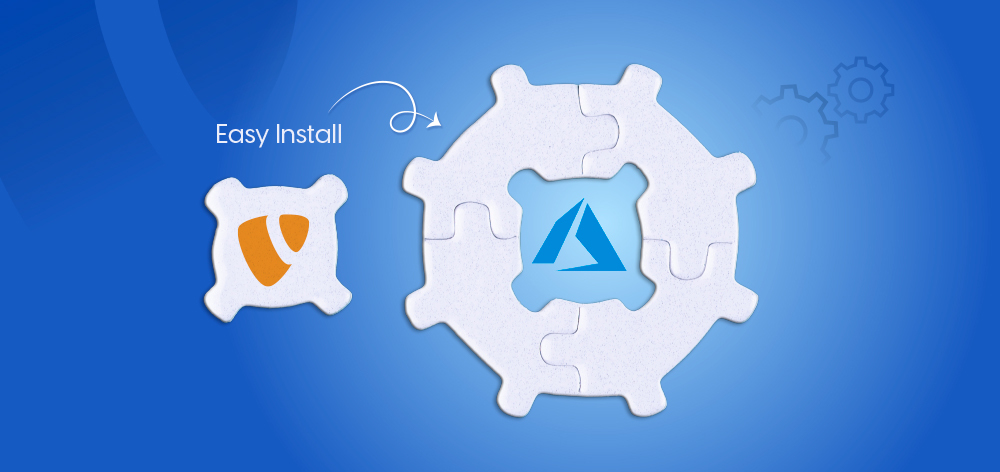
![[Translate to German:] Was ist TYPO3? [Translate to German:] Was ist TYPO3?](/blog/fileadmin/_processed_/1/9/csm_What_is-_TYPO3_5bf7d80f61.jpg)
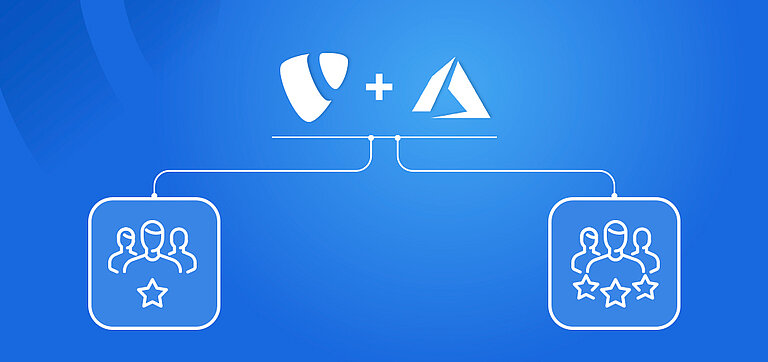
![[Translate to German:] TYPO3 Azure Cloud [Translate to German:] TYPO3 Azure-Cloud](/blog/fileadmin/_processed_/d/a/csm_Architecture_of_Azure_Cloud___TYPO3_b4cad0e39a.png)
![[Translate to German:] TYPO3 Versionen & Support [Translate to German:] TYPO3 Versionen & Support](/blog/fileadmin/_processed_/d/7/csm_TYPO3-Roadmap_cee4e60f27.jpg)
![[Translate to German:] Composer vs Klassische TYPO3-Installation [Translate to German:] Composer vs Klassische TYPO3-Installation](/blog/fileadmin/_processed_/b/e/csm_Composer_vs_Classic_TYPO3_Installation_ca4bfd097a.png)
![[Translate to German:] Installation von Apache für TYPO3 AWS [Translate to German:] Installation von Apache für TYPO3 AWS](/blog/fileadmin/_processed_/c/e/csm_Installing_Apache_on_TYPO3_AWS_dd5f91f10d.jpg)
![[Translate to German:] TYPO3 mit Composer installieren [Translate to German:] TYPO3 mit Composer installieren](/blog/fileadmin/_processed_/d/6/csm_Installing_TYPO3_Composer_0f23881465.jpg)
![[Translate to German:] Überprüfen Sie die Systemumgebung. [Translate to German:] Überprüfen Sie die Systemumgebung.](/blog/fileadmin/_processed_/3/0/csm_Check_the_System_Environment_8eea1f5fc0.jpg)
![[Translate to German:] Schritt 2. Richten Sie Ihre Datenbank-Anmeldedaten ein. [Translate to German:] Schritt 2. Richten Sie Ihre Datenbank-Anmeldedaten ein.](/blog/fileadmin/_processed_/2/5/csm_Setup_Your_Database_Credentials_20e2e0f899.jpg)
![[Translate to German:] Wählen Sie eine vorhandene Datenbank oder erstellen Sie eine neue. [Translate to German:] Wählen Sie eine vorhandene Datenbank oder erstellen Sie eine neue.](/blog/fileadmin/_processed_/4/e/csm_Step_3._Choose_an_Existing_Database_or_Create_a_New_6fec70211f.jpg)
![[Translate to German:] Erstellen Sie Backend-Benutzer & Site in TYPO3. [Translate to German:] Erstellen Sie Backend-Benutzer und Site in TYPO3.](/blog/fileadmin/_processed_/1/d/csm_Create_backend_user___Site_in_TYPO3_0c5b4041a7.jpg)
![[Translate to German:] TYPO3-Installationsprozess starten [Translate to German:] TYPO3-Installationsprozess starten](/blog/fileadmin/_processed_/6/8/csm_typo3_Installation_Process_Start_9813c1ce81.jpg)
![[Translate to German:] Mit dem TYPO3-Backend-Login beginnen [Translate to German:] Mit dem TYPO3-Backend-Login beginnen](/blog/fileadmin/_processed_/1/b/csm_Get_Start_with_TYPO3_Backend_Login_44879f3f06.jpg)